Premiere给视频加朦胧光线特效的详细操作
时间:2022-10-26 13:57
最近很多网友想着给自己喜欢的一个视频加朦胧光线特效,却不了解借助哪个应用操作更方便点?今日小编就带来了Premiere给视频加朦胧光线特效的教程,一起来看看吧!
Premiere给视频加朦胧光线特效的详细操作

打开Premiere软件,新建一个项目,命名为“朦胧光线”,选择保存位置,点击确定。
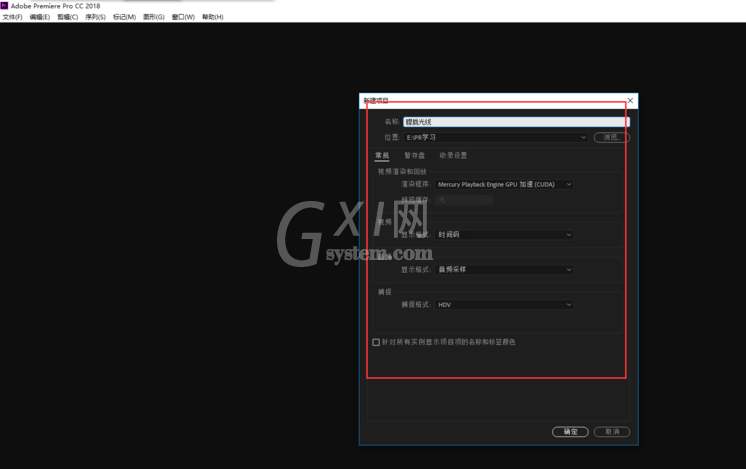
进入Premiere软件,在项目管理窗口的空白处双击鼠标左键,弹出媒体导入选择命令,在媒体窗口中选择你要剪辑的视频保存位置,选中导入到PR。
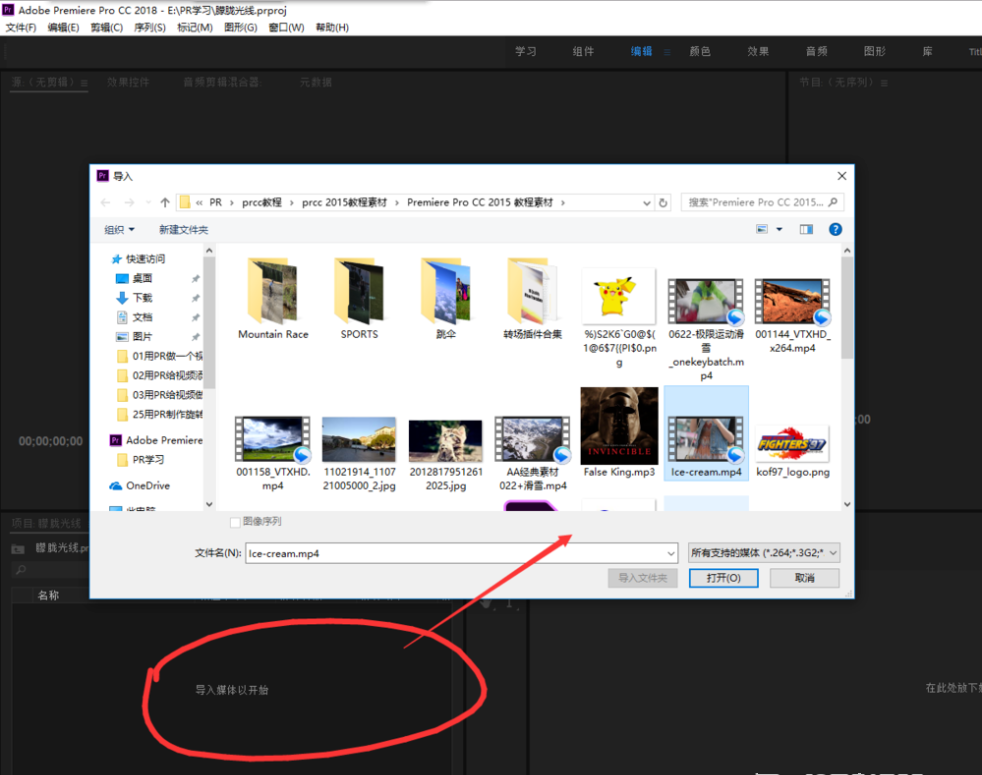
选中导入的视频,按住鼠标左键不松到右侧时间轴中单击鼠标左键,由视频媒体来创建一个序列。
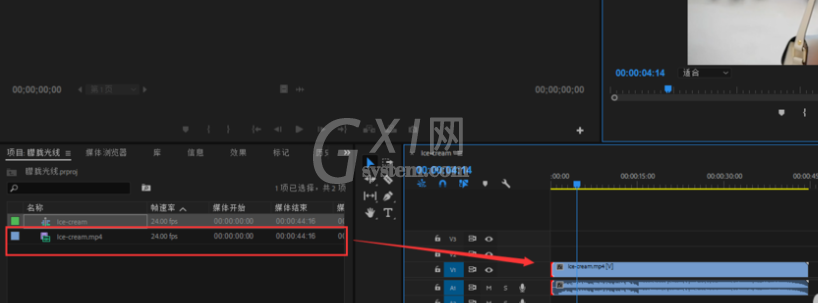
选中时间轴中的视频,按住alt键复制出一层,然后打开效果窗口,搜索关键字“马赛克”,将视频效果,风格化中的马赛克效果应用到复制视频中。
打开效果控件窗口,找到马赛克,将马赛克效果的水平块数值设置大一些,看视频效果而定;垂直块数值设置为1或2,并勾选锐化颜色,然后在不透明度效果中将混合模式改为柔光,并适当的调整其不透明度数值。
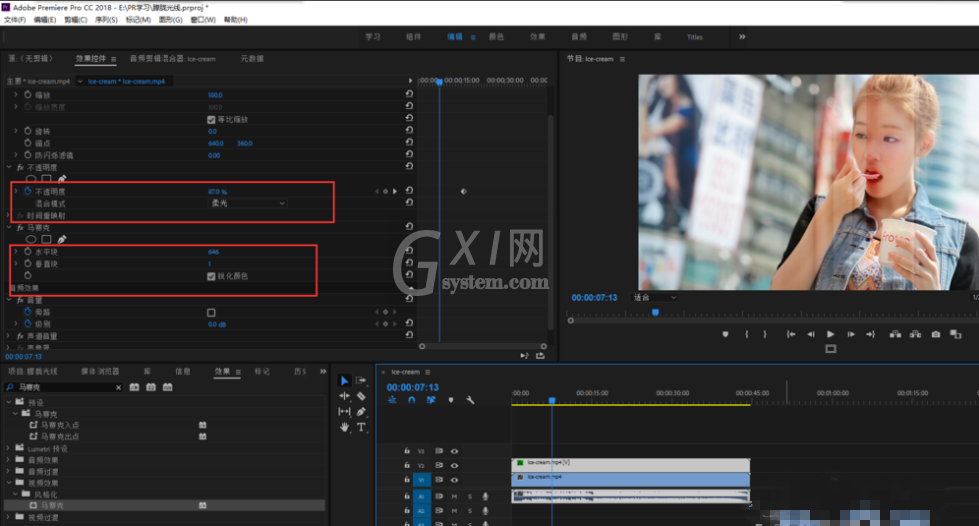
点击播放,预览视频效果,视频播放时已经有一些朦胧的光线效果出现了,效果制作完成。
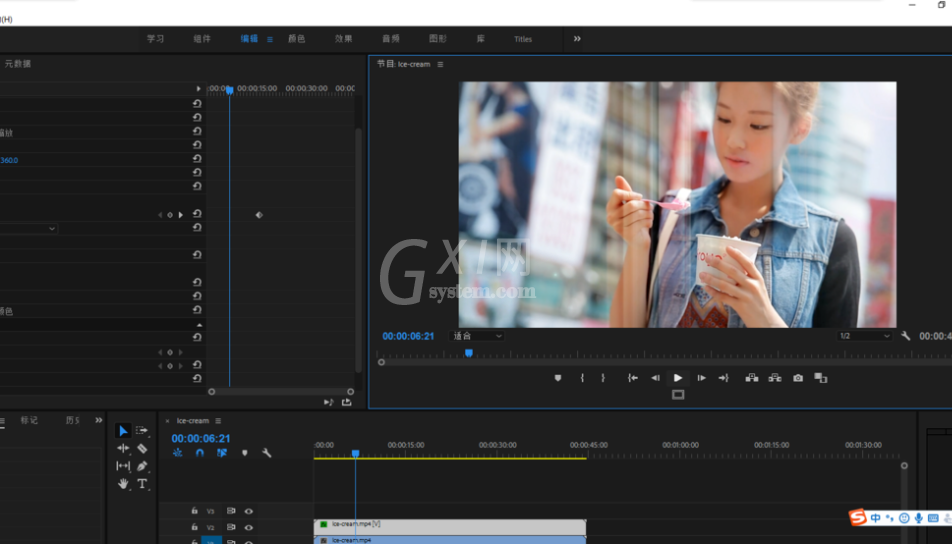
上面就是小编为大家带来的Premiere给视频加朦胧光线特效的详细操作流程,一起来学习学习吧。相信是可以帮助到一些新用户的。



























